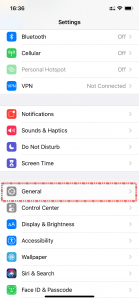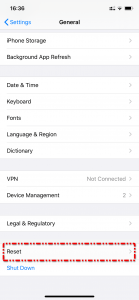این آموزش برای افرادی مفید خواهد بود که وقتی وارد محیط آموزش مجازی میشوند، اسلایدشو، وبکم و لیست دانشآموزان را مشاهده میکنند ولی صدایی از کلاس دریافت نمیکنند.
برای رفع این مشکل، هماهنطور که قبلا گفته شده، حتما از آخرین نسخهی مرورگر Google Chrome در ویندوز و اندروید، و آخرین نسخهی Safari در iOS استفاده کنید. بعد از ورود به کلاس دقت کنید از پایین صفحه گزینهای که آیکون آن مانند گوشی تلفن است، به رنگ آبی باشد و صدای اسپیکر دستگاهتان زیاد باشد. برای تست سلامت اسپیکر دستگاه خود، میتوانید یکی از موزیکهای داخل دستگاه را باز کنید و بررسی کنید که آیا صدایی از موزیک میشنوید؟ اگر خیر، مجدداً حجم صدای دستگاه را بررسی و از طریق کلید Volume Up در کنار دستگاه خود، صدای آن را زیاد کنید. اگر باز هم صدایی از موزیک خود نشنیدید، اسپیکر دستگاه شما دچار نقص فنی شده و بایستی به مراکز تعمیرات سختافزاری مراجعه کنید.

همچنین برخی از دستگاههای iOS با مشکل دریافت صدای استاد مواجه هستند که راه حل منطقی و مشخصی برای آن پیدا نکردیم و تنها راه حل فعلی، ریست کردن تنظیمات دستگاه میباشد. بدین منظور:
وارد بخش Settings شوید و در منوی General و سپس Reset، گزینهی Reset All Settings را انتخاب کنید. در انتخاب این گزینه بسیار دقت کنید زیرا در صورت انتخاب یکی از گزینههای دیگر، اطلاعات دستگاه شما نیز به طور کامل حذف خواهد شد. ولی با انتخاب گزینهی Reset All Settings فقط تنظیمات گوشی (اعم از عکس پسزمینه،صدای زنگ، تنظیمات دسترسیها و…) ریست خواهد شد. پس از انتخاب این گزینه رمز دستگاه را وارد کنید و منتظر باشید تا یک بار خاموش و روشن شود. پس از آن مجدداً وارد کلاس شوید. مشکل صدا برطرف خواهد شد.